Spring工具窗口
最后修改时间:2023 年 9 月 5 日查看 | 工具窗口 | Spring
Spring工具窗口可让您从 Spring 角度查看您的项目。它由以下选项卡组成:
这些说明也可在线获取。
笔记
要在Spring工具窗口中快速打开 Bean ,请单击
装订线中的Bean 图标,然后选择Select in Spring View。
文档
Documentation选项卡允许您查看 bean 文档。本质上,它为您提供与 bean快速文档相同的信息。
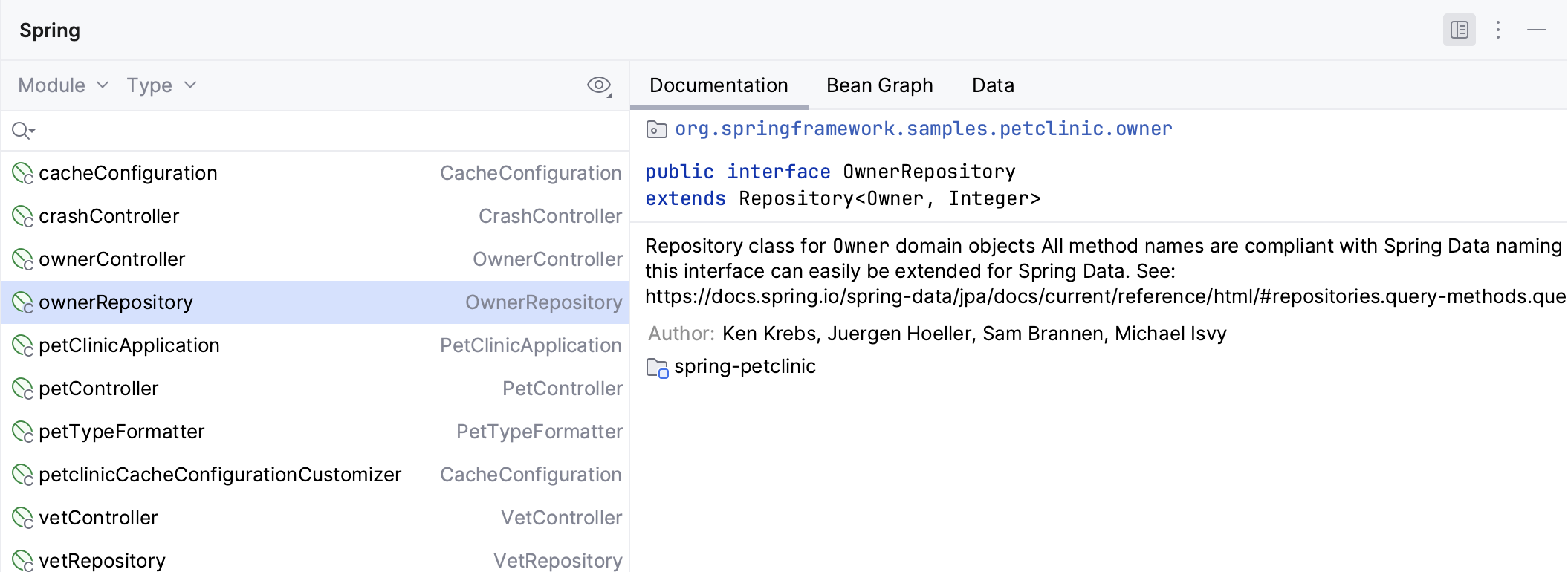
豆图
Bean Graph选项卡允许您查看直接 Bean 依赖关系的图表。对于复杂的图和更高级的交互(例如导出图或显示库 bean 的图),请参阅Spring 图。
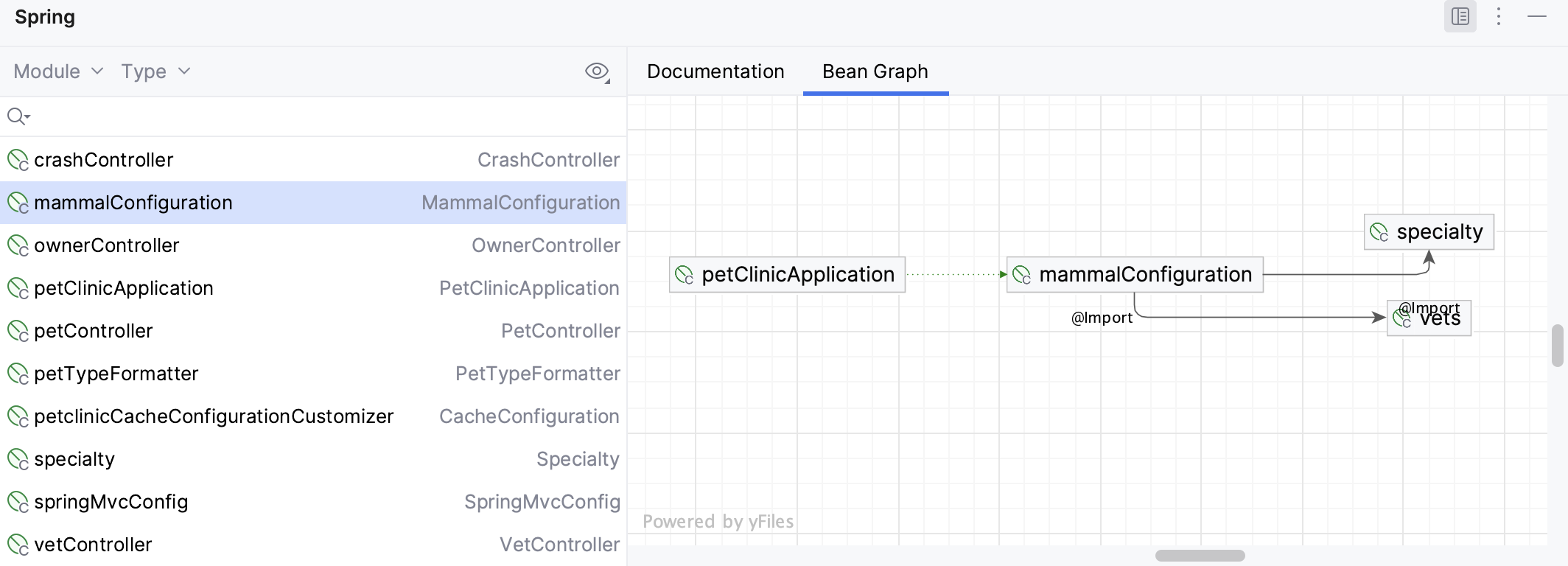
多维控制器
如果您选择控制器,则MVC选项卡可用。它允许您查看 Spring MVC 框架的控制器映射。
MVC选项卡的最左侧窗格显示 Spring 应用程序的端点列表。双击某个方法可导航至相应控制器方法的源代码。
最右侧的窗格显示所选映射的文档。
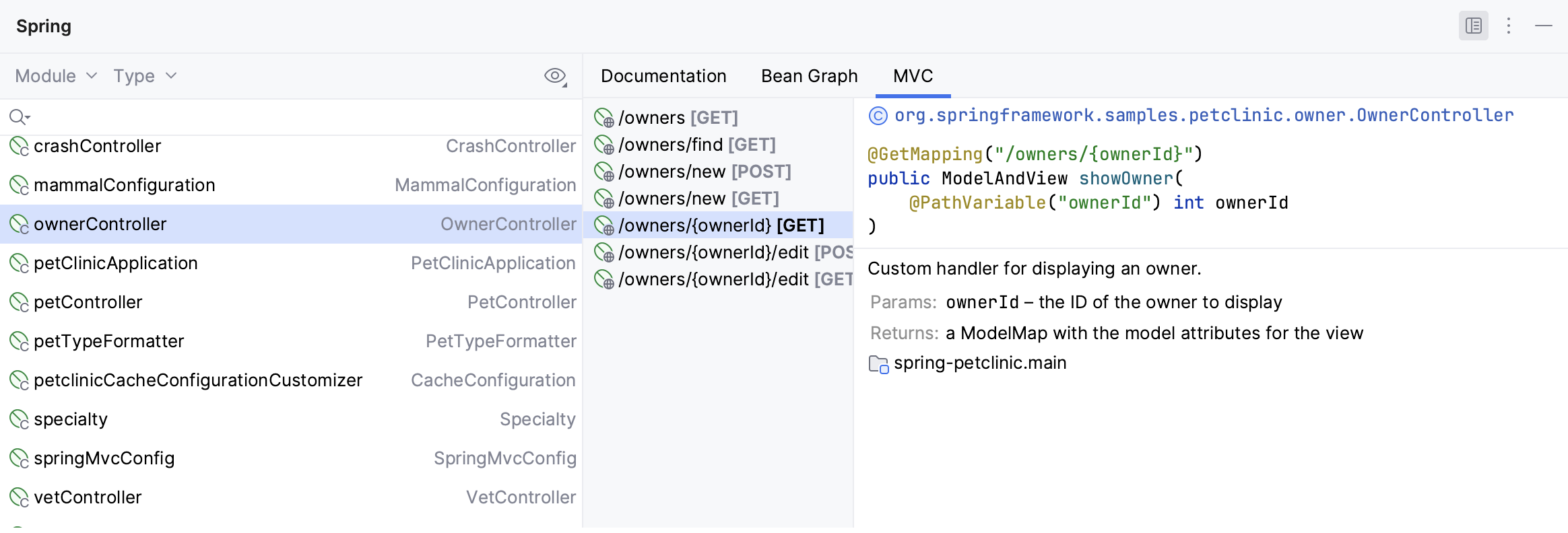
笔记
使用端点工具窗口从 HTTP 服务器角度查看端点并与之交互,例如快速发送 HTTP 请求或生成 OpenAPI 规范。
数据
如果您选择 Spring 存储库,则“数据”选项卡可用。它允许您查看查询方法及其参数和返回类型。
最左边的窗格显示存储库方法。双击方法以导航其源代码。
最右侧的窗格显示所选查询的文档。
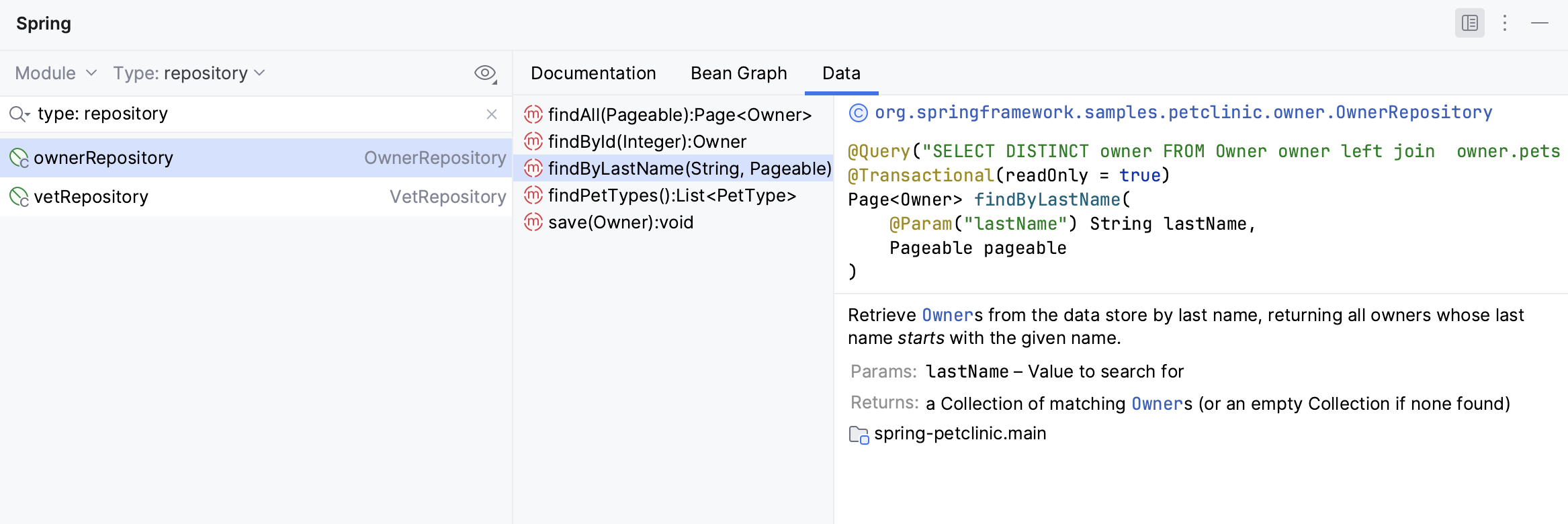
豆图标
每个 Spring bean 都标有一个图标:
:使用注释声明的自动发现 bean
@Component以及使用 注释的方法@Bean。:隐式bean——即Spring添加的未显式定义的服务bean。
:抽象 XML beans(使用
abstract="true"XML 文件中的属性定义)。:基础设施 bean — 即在与配置和一般基础设施支持相关的 XML 文件中定义的 bean,例如 ViewResolver 或带有
context:component-scan.:具有原型范围的 bean(在
scope="prototype"XML 文件中定义)。: XML 文件中定义的其他 bean。
滤豆
使用以下元素在Spring工具窗口中过滤 beans :
单击“模块”仅显示特定模块中的 bean。要显示来自多个模块的 bean,请单击“选择”。
单击“类型”可按类型过滤 Bean。要显示多种类型的 Bean,请单击“选择”。
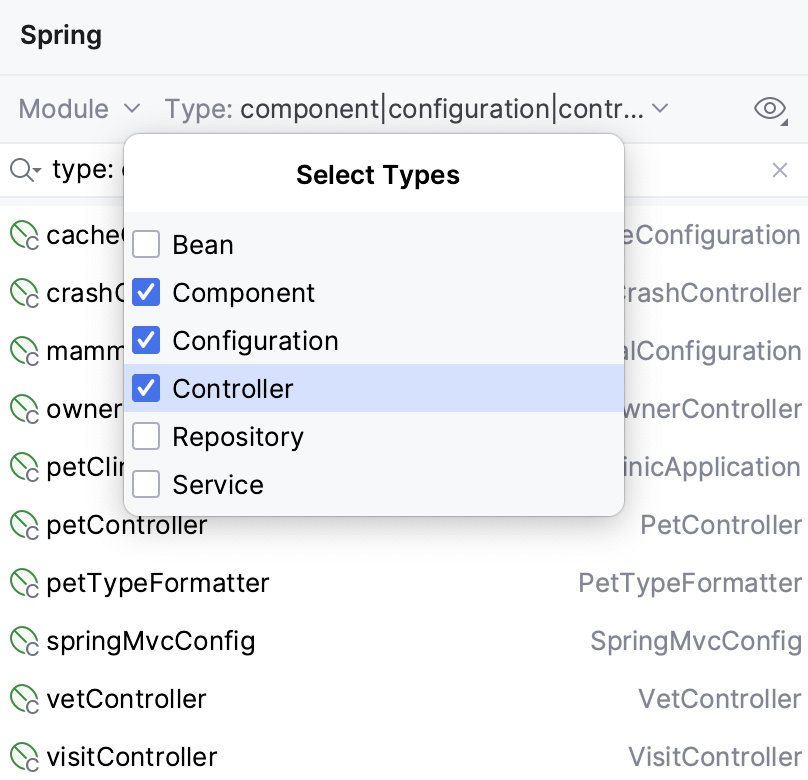
单击
可按模块对 Bean 进行分组或显示其他 Bean:
Show From Libraries:包括库中定义的 bean(以黄色显示)。
Show From Tests:包括测试中定义的 bean(以绿色显示)。
Show Implicit Beans:包括隐式 bean(由 Spring 库隐式添加的服务 bean)。
显示基础设施 Beans:包括基础设施 Bean(在 XML 文件中定义并与配置相关)。
感谢您的反馈意见!